En el artículo de hoy lo descubrirás Cómo liberar espacio en el móvil, .
Si crees que casi nunca tienes espacio para nuevas fotos y videos en tu teléfono, ¡únete al club! Lo bueno es que es muy fácil liberar espacio de almacenamiento en tu teléfono Android.
A finales de 2021, los usuarios de Android pueden automatizar el proceso de ahorro de almacenamiento mediante la función Smart Storage. Pero incluso si su teléfono es más antiguo y no tiene esta herramienta, los siguientes pasos pueden ahorrar espacio en la mayoría de los teléfonos Android.
Paso uno: averigüe qué está ocupando todo el espacio de almacenamiento de su teléfono.
Cómo liberar espacio en el móvil
Contenidos
- Cómo liberar espacio en el móvil
- 1. Desinstalar aplicaciones no utilizadas
- 2. Configure sus mensajes antiguos para que se eliminen automáticamente
- 3. Haz una copia de seguridad de tus archivos en la nube
- 4. Haga una copia de seguridad de los archivos en su computadora
- 5. Pulse el botón ‘Liberar espacio’ para iniciar el proceso
- O…
- pensamientos finales
- Las mejores aplicaciones para liberar espacio
- archivos de Google
- Limpiador inteligente
- Manténlo limpio
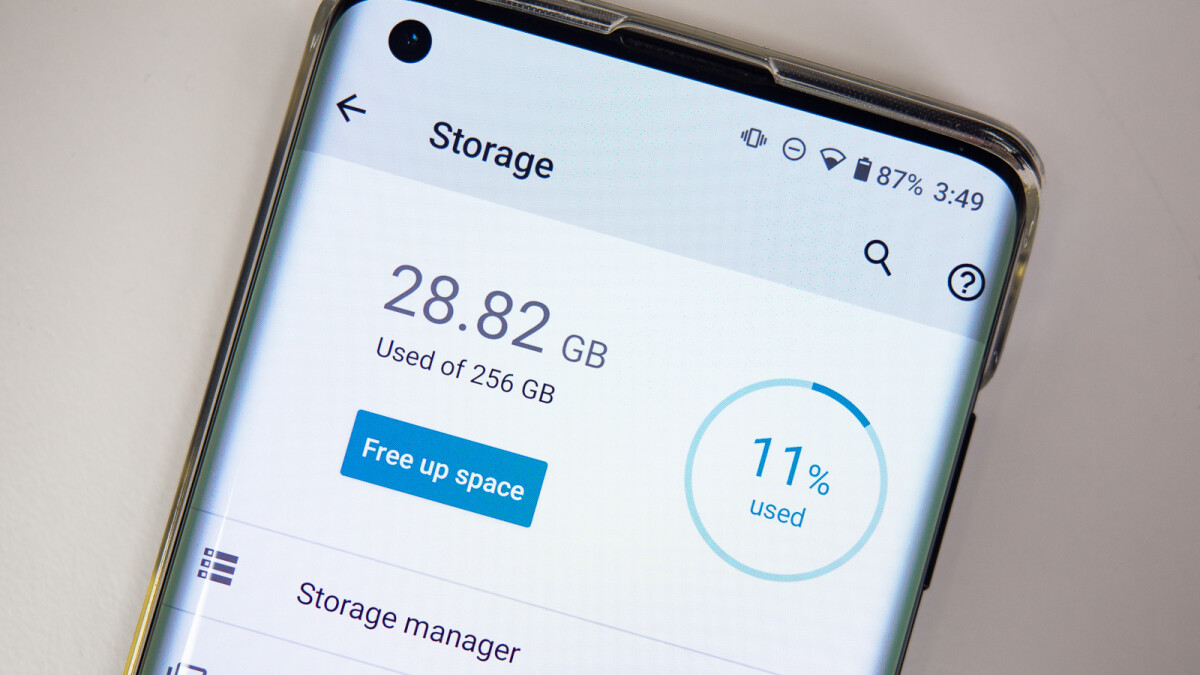 Cómo liberar espacio en el móvil
Cómo liberar espacio en el móvil
Quizás se pregunte por qué su teléfono Android sigue quedándose sin espacio en primer lugar. La respuesta corta podría ser que tienes demasiadas aplicaciones instaladas.
Para ver qué aplicaciones están ocupando espacio, ve a Ajustes > Aplicaciones (para acceder a Configuración, haga clic en los tres puntos en la esquina superior derecha) y querrá ordenar por tamaño. vea Cómo liberar espacio en el móvil:
En la captura de pantalla anterior, puede ver cuánto espacio ocupa cada aplicación. Así que ahora comencemos a liberar parte de ese espacio de almacenamiento:
1. Desinstalar aplicaciones no utilizadas
Desde la pantalla Aplicaciones, simplemente haga clic en una aplicación que ya no desee y desinstálela.
Después de eliminar las aplicaciones que ya no usa, es posible que vea una marcada diferencia en el espacio disponible en su dispositivo de inmediato, pero hay más.
2. Configure sus mensajes antiguos para que se eliminen automáticamente
Una excelente manera de ahorrar espacio es habilitar la eliminación automática de sus mensajes de texto antiguos. De esa forma, cuando excedas el límite de 200 mensajes de texto, tu teléfono los eliminará automáticamente, comenzando por el más antiguo.
Ir Mensajería > Configuración > Más configuraciones > Eliminar mensajes antiguos . Mira cómo debe ser:
3. Haz una copia de seguridad de tus archivos en la nube
El uso de un servicio en la nube para almacenar sus archivos puede ahorrar mucho espacio. Después de hacer una copia de seguridad de sus archivos en la nube, puede eliminarlos de su dispositivo.
La opción obvia aquí para un usuario de Android es la Google Drive, que viene con 15 GB de espacio gratuito (incluidas tus otras cuentas de Google). Además de Google, estos son algunos de los servicios de almacenamiento en la nube más populares:
- buzón: la cuenta gratuita viene con 2 GB de espacio libre
- iCloud: la cuenta gratuita viene con 5 GB de espacio libre
- OneDrive: primer nivel con 5 GB de almacenamiento gratuito
4. Haga una copia de seguridad de los archivos en su computadora
Con un cable USB, puede conectar su teléfono Android a la computadora y hacer una copia de seguridad de los archivos allí también.
5. Pulse el botón ‘Liberar espacio’ para iniciar el proceso
Ir: Configuración > Mantenimiento del dispositivo > Almacenamiento
Nota: en algunos teléfonos Android, en lugar de «Mantenimiento del dispositivo», puede aparecer «Cuidado del dispositivo».
Debería ver un botón que dice «Liberar espacio» o «Liberar espacio de almacenamiento». Una vez que lo toque, su teléfono comenzará el proceso de creación de más almacenamiento.
Esto se hace eliminando los archivos de los que ya ha realizado una copia de seguridad. Así es como se ve la pantalla:
O…
Si su teléfono no tiene una pantalla que diga «Libere espacio», dirá «Límpielo ahora». Para llegar allí, vaya a Configuración > Mantenimiento del dispositivo > Almacenamiento.
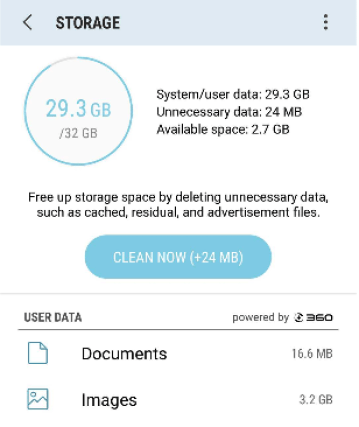
En la página Almacenamiento, verá cuántos GB puede liberar según la cantidad de archivos que haya respaldado en su teléfono.
Cuando presione «Limpiar ahora», busque la marca de verificación en un círculo azul (vea la imagen a continuación).
Una vez que el teléfono esté limpio, el dispositivo le mostrará cuánto espacio ha liberado y cuánto espacio le queda. Entre las otras métricas que verás están:
- Datos del sistema/usuario
- datos innecesarios
- Espacio disponible
Su pantalla se verá así:
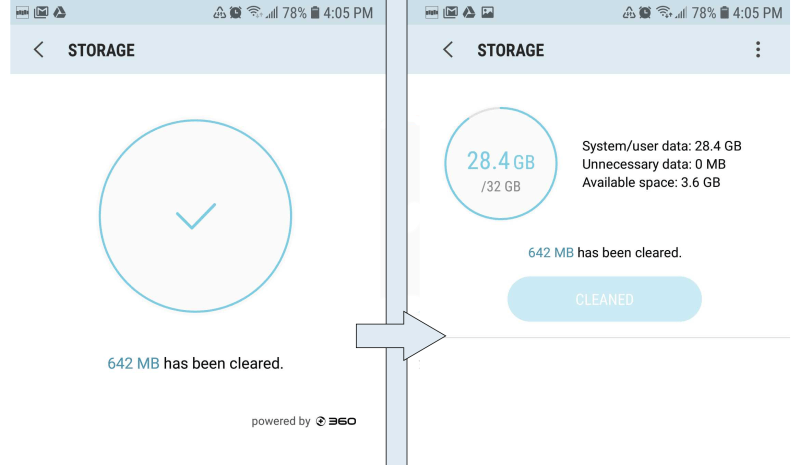
pensamientos finales
Después de este proceso, es probable que su dispositivo funcione mejor. También debería tener más espacio para hacer nuevos videos y fotos.
Si desea comprar más almacenamiento, puede hacerlo a través de un servicio en la nube. Algunos Android también te permiten agregar una tarjeta SD.
Las mejores aplicaciones para liberar espacio
archivos de Google
Google Files escanea su dispositivo fácilmente y brinda recomendaciones para liberar espacio de almacenamiento de su teléfono con solo unos pocos toques.
La aplicación también lo ayuda a mantener su dispositivo ordenado al enviarle avisos de vez en cuando para eliminar archivos basura o temporales que afectan el rendimiento de su teléfono.
Limpiador inteligente
Smart Cleaner verifica el almacenamiento de su iPhone y le permite eliminar fácilmente contactos duplicados, capturas de pantalla y fotos similares de su galería.
Su función de limpieza inteligente hace que el proceso sea sencillo, encargándose de liberar espacio con solo pulsar un botón.
Manténlo limpio
KeepClean es una poderosa solución todo en uno para las necesidades de limpieza del almacenamiento de su teléfono, que ofrece todo, desde archivos basura y limpieza de caché del dispositivo hasta seguridad antivirus.
También ayuda a que su teléfono funcione al máximo con las funciones integradas de ahorro de batería y carga rápida.


